PS에서 배경을 투명하게 만드는 방법
디자인 및 이미지 처리에서 배경을 투명하게 만드는 것은 일반적인 요구 사항이며, 특히 로고, 아이콘 또는 오버레이해야 하는 자료를 만들 때 더욱 그렇습니다. Photoshop(PS)에서는 이 효과를 얻을 수 있는 다양한 방법을 제공합니다. 이번 글에서는 PS에서 배경을 투명하게 만드는 여러 가지 방법을 자세히 소개하고, 최근 핫이슈와 핫컨텐츠에 대한 관련 자료를 첨부하겠습니다.
목차
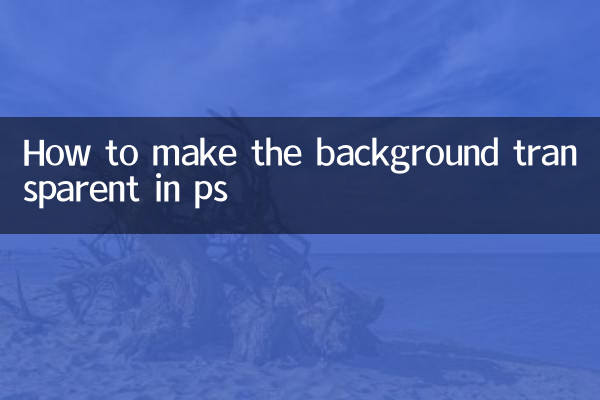
1. 마술봉 도구를 사용하여 배경을 빠르게 제거합니다.
2. 빠른 선택 도구를 사용하여 이미지를 정확하게 잘라냅니다.
3. 펜 도구를 사용하여 이미지를 조심스럽게 잘라냅니다.
4. 비파괴 편집을 위해 레이어 마스크 사용
5. 최근 핫이슈 및 핫컨텐츠
1. 마술봉 도구를 사용하여 배경을 빠르게 제거합니다.
마술봉 도구는 배경색이 단일인 상황에 적합합니다. 단계는 다음과 같습니다:
1. 사진을 열고 "마술봉 도구"(단축키 W)를 선택하세요.
2. 배경 영역을 클릭한 후 허용치 값을 조정하여 선택 범위를 조절하세요.
3. 배경을 삭제하려면 삭제 키를 누르고 투명도 효과를 유지하려면 PNG 형식으로 저장하세요.
2. 빠른 선택 도구를 사용하여 이미지를 정확하게 잘라냅니다.
빠른 선택 도구는 배경색이 복잡하지만 대비가 뚜렷한 사진에 적합합니다.
1. "빠른 선택 도구"(단축키 W)를 선택합니다.
2. 마우스를 드래그하여 배경을 선택하고, Alt 키를 누르면 선택 영역이 축소됩니다.
3. 삭제 키를 눌러 배경을 삭제하고 가장자리가 깨끗한지 확인하세요.
3. 펜 도구를 사용하여 이미지를 조심스럽게 잘라냅니다.
펜 도구는 매우 높은 정밀도가 필요한 컷아웃에 적합합니다.
1. "펜 도구"(단축키 P)를 선택하고 피사체의 윤곽을 그립니다.
2. 경로를 닫은 후 마우스 오른쪽 버튼을 클릭하고 "선택 항목 만들기"를 선택합니다.
3. 선택 영역을 반전(Ctrl+Shift+I)하고 배경을 삭제합니다.
4. 비파괴 편집을 위해 레이어 마스크 사용
레이어 마스크는 언제든지 투명도 효과를 수정할 수 있습니다.
1. 레이어를 선택하고 레이어 패널 하단에 있는 "레이어 마스크 추가" 버튼을 클릭합니다.
2. 투명하게 하고 싶은 부분은 검은색 브러시로 칠하고, 투명하게 복원하려면 흰색 브러시로 칠해주세요.
3. 마스크 정보를 유지하려면 PSD 형식으로 저장하세요.
5. 최근 핫이슈 및 핫컨텐츠
다음은 지난 10일 동안 인터넷을 통해 핫한 주제와 콘텐츠를 요약한 것입니다.
| 순위 | 뜨거운 주제 | 토론 수(10,000) | 플랫폼 |
|---|---|---|---|
| 1 | AI 페인팅 기술의 획기적인 발전 | 1200 | 웨이보, 지후 |
| 2 | 월드컵 이벤트에 대한 뜨거운 토론 | 980 | 도우인, 콰이쇼우 |
| 3 | PS 새로운 기능 평가 | 650 | 스테이션 B, 샤오훙슈 |
| 4 | 메타버스의 최신 뉴스 | 520 | 트위터, 레딧 |
| 5 | 짧은 비디오 특수 효과 튜토리얼 | 480 | 두인, 유튜브 |
AI 기술과 창의적인 디자인 도구(예: PS)가 현재에도 여전히 뜨거운 주제라는 것을 데이터를 보면 알 수 있습니다. PS의 투명한 배경 기술을 익히면 이러한 분야의 창작에 더 잘 참여할 수 있습니다.
요약
배경을 투명하게 만드는 것은 PS의 기본 작업 중 하나이지만 사진의 특성에 따라 적절한 방법을 선택하는 것이 중요합니다. 간단한 마술 지팡이 도구이든 복잡한 펜 도구이든 투명도 효과를 얻을 수 있습니다. 최근의 뜨거운 주제와 결합하여 이러한 기술을 익히면 설계 효율성을 향상하고 기술 동향을 따라갈 수 있습니다.

세부 사항을 확인하십시오
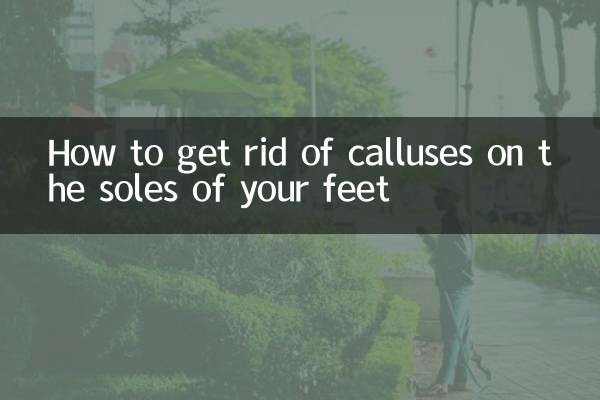
세부 사항을 확인하십시오